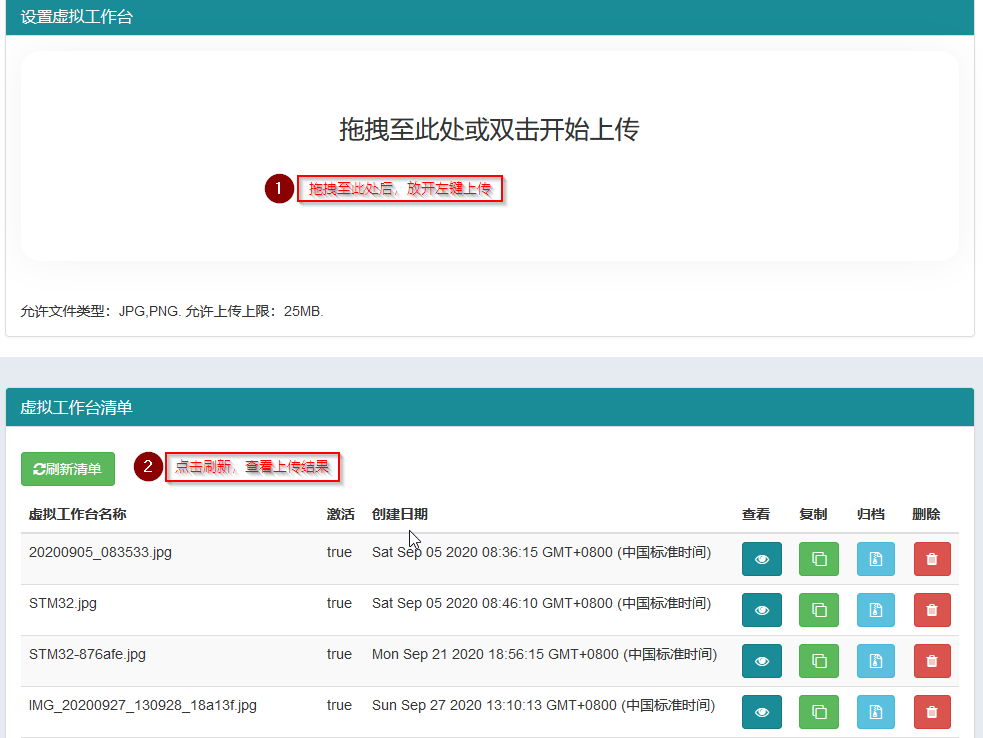如何使用虚拟工作台
- 如何使用虚拟工作台
- 创建工作台
- 尚未使用的虚拟工作台的图片显示激活状态为false, 点击view 查看

- 点击“创建虚拟工作台”,来创建该图片的虚拟工作台
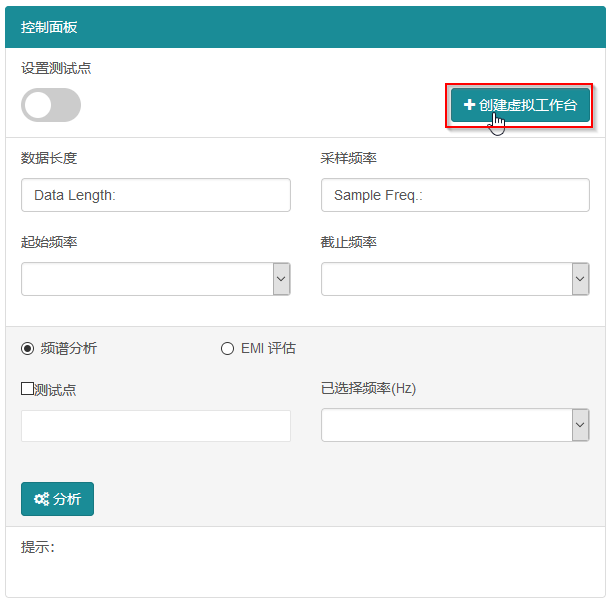
- 创建成功后回到表单,可看到激活状态已经变成true(此步骤可跳过)

- 将拖拽开关打开,鼠标双击虚拟工作台需要测试的位置,添加灰色点;或在任意位置双击产生灰色点,然后将灰色点拖拽至需要测试的位置

如遇到误操作,鼠标长按灰色点可以取消该定位 - 定位点部署完毕后,点击”保存更改”,更新虚拟工作台状态
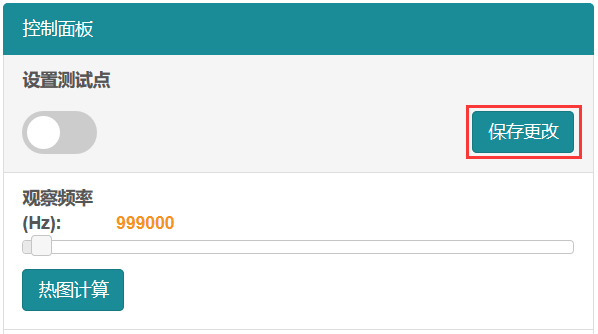
- 不可听信号的听诊功能
设置测试点关,勾选“声音开”,将鼠标移到虚拟工作台上的测试点,云计算将通过特有的“不可听信号的可听化”算法使得测试数据变得可听。通过听辨不同测试点的不同声音初步判断各点的噪声内容。

- 创建工作台
- 虚拟工作台的备份和恢复
- 点击“保存更改”后,自动按时间戳备份虚拟工作台,下图所示当前“备份为空”即尚无还原点
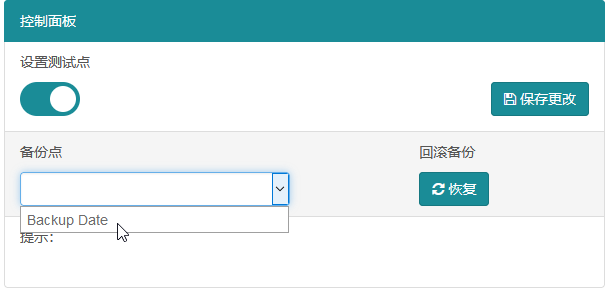
- 下拉菜单选择还原点日期,点击“恢复”按钮,恢复备份,下图所示多个备份(可创建上限为最近的5个还原点记录)。
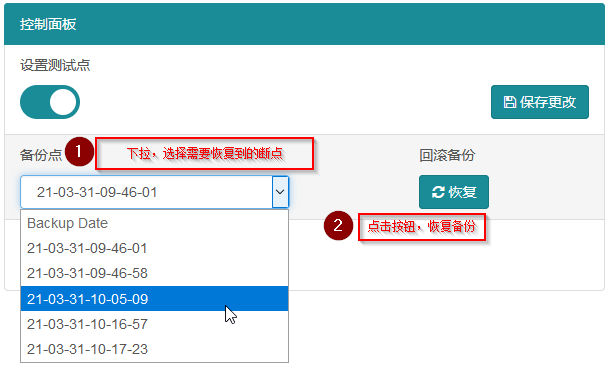
- 虚拟工作台克隆,创建一个完全相同的虚拟工作台

- 虚拟工作台以及测试数据的打包下载
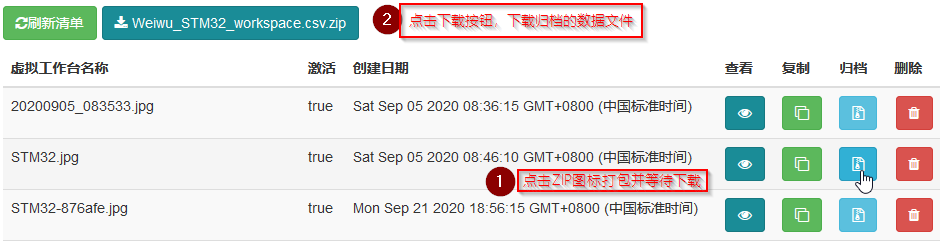
- 点击“保存更改”后,自动按时间戳备份虚拟工作台,下图所示当前“备份为空”即尚无还原点
- 了解如何上传测试数据...
- 了解更多关于EMC导航....